在现代社会手机已经成为人们生活中不可或缺的一部分,随着手机摄像功能的不断提升,越来越多的人选择使用手机进行视频拍摄。拍摄的视频中往往需要加入字幕来表达更多的信息或者情感。手机上如何给视频加字幕呢?在这篇文章中我们将详细介绍手机拍摄如何加入画面中以及手机上怎么给视频加字幕的方法。愿意跟随我们一起学习和探索吗?让我们一起来探讨这个有趣的话题吧!
手机上怎么给视频加字幕
步骤如下:
1.首先,我们要在手机上下载一个快剪辑软件。我们打开快剪辑软件,就可以看到拍摄、剪辑的页面。如图
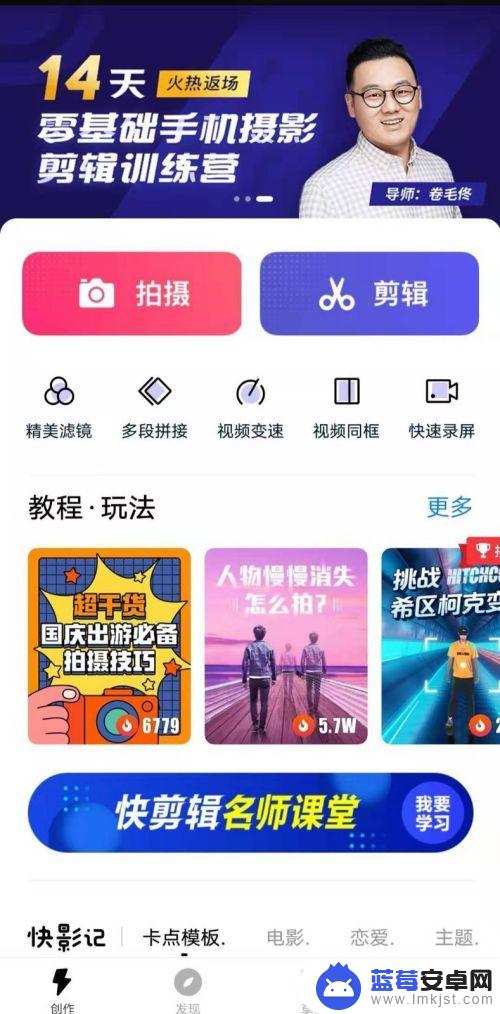
2.然后,我们选择剪辑。点开,把我们拍摄好的视频添加进去,根据我们拍摄好的原视频选择好视频比例。
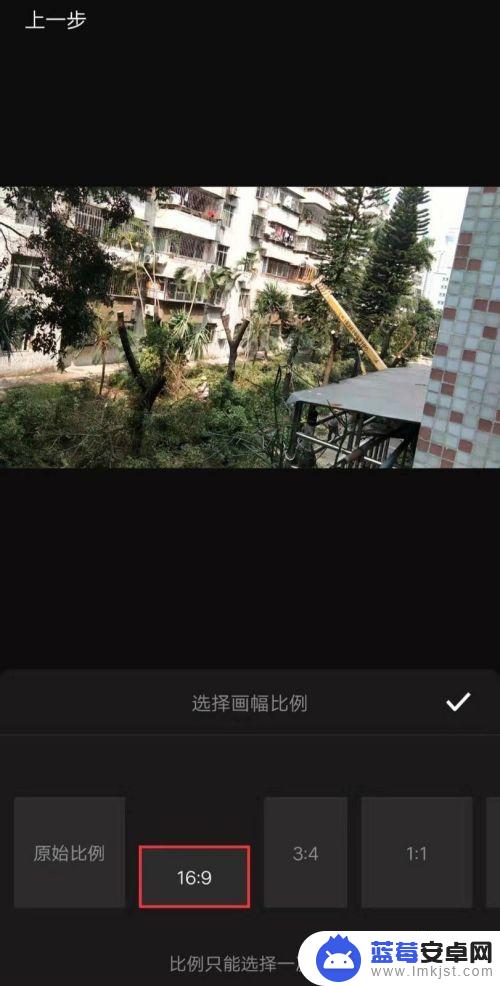
3.接下来,我们选择字幕。把想要添加的文字加进去,字体、文字大小和颜色可根据自己想要的视频效果来选择,把文字添加在每一个想要表达的节点上。
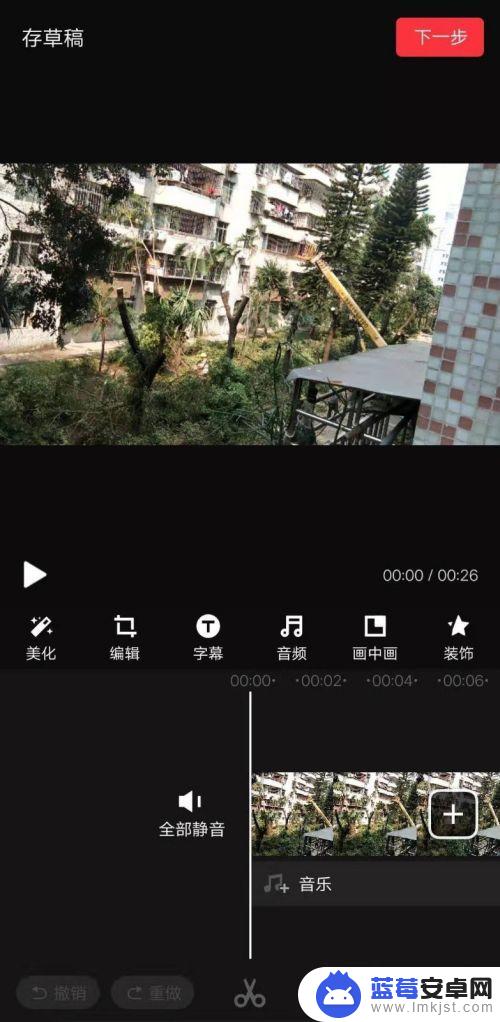
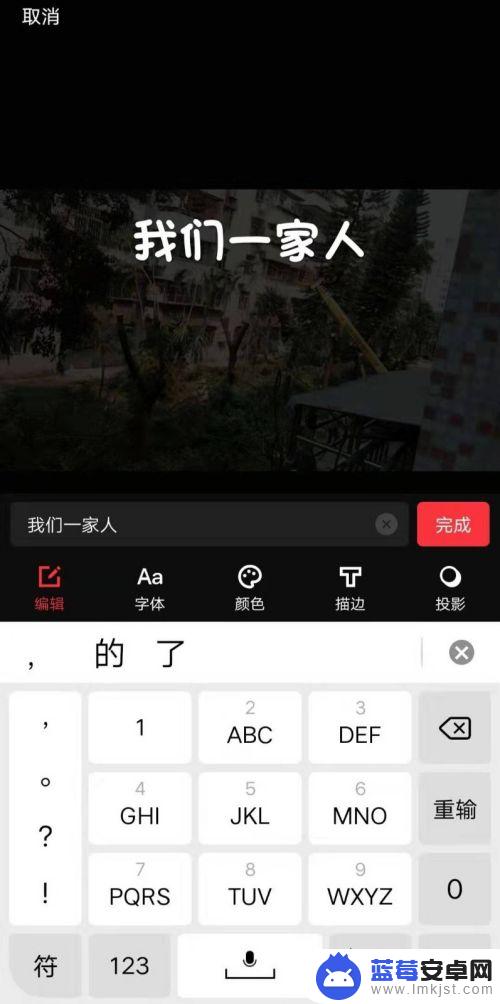
4.下一步,我们选择勾来保存制作好的视频,我们可以点开视频来看下添加完文字的效果。

5.最后,我们选择生成视频。这里需要注意的是,要选择好视频的清晰度,生成完的视频可以选择保存在手机相册里,也可以选择直接发在抖音。
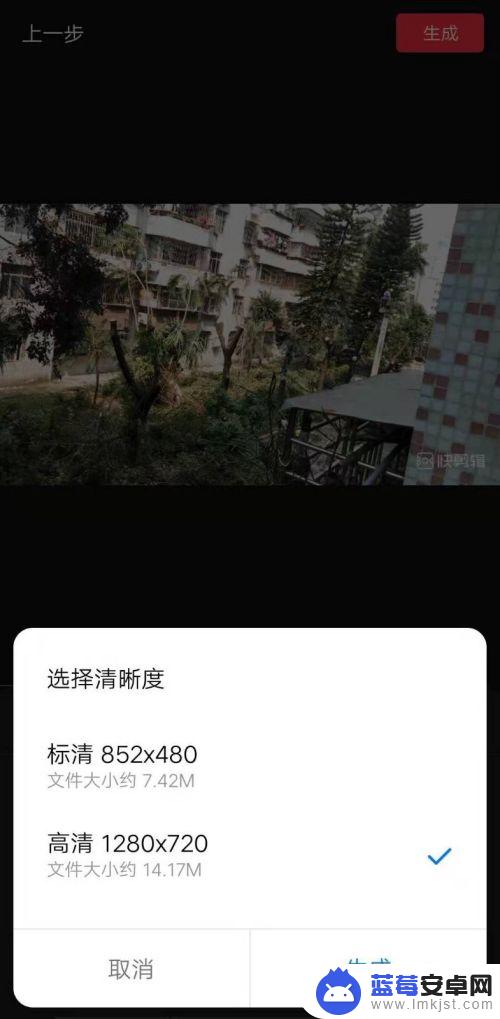
以上就是手机拍摄如何将所有内容加入画面的完整步骤,如果您遇到相同问题,请参考本文中介绍的步骤进行修复,希望这对大家有所帮助。












